Bourne Again Shell olarak da bilinir Bash Görevleri yönetmek ve otomatikleştirmek için çeşitli komut satırı yardımcı programları ile birlikte gelir. Böyle bir yardımcı program, tarih Tarih/saati almak ve değiştirmek için kullanılan komut. Kullanmak tarih komutunu kullanarak, Bash komut dosyalarında kullanmak için dünün tarihini de alabilirsiniz.
Dünün tarihini almak raporlar oluşturmak, veri yönetimi ve görevleri planlamak için yararlı olabilir.
Bu derste Bash'te dünün tarihini almak için date komutunun nasıl kullanılacağını keşfedeceğim.
Bash tarih Komutanlığı Nedir?
Linux'ta Bash'te Dünün Tarihi Nasıl Bulunur?
1. -d veya – –date Seçeneklerini Kullanarak Dünün Tarihini Bulma
EPOCHSECONDS Kullanarak Dünün Tarihini Bulma
MacOS'ta Bash'te Dünün Tarihi Nasıl Bulunur?
Çözüm
Bash tarih Komutanlığı Nedir?
Bash'teki tarih komutu terminaldeki tarih ve saati görüntüler. Ayrıca tarih ve saati farklı formatlarda ayarlamak, değiştirmek veya yazdırmak için de kullanılabilir. Date komutu, Bash komut dosyası oluşturmada görevleri otomatikleştirmek ve zamanlamak için çok kullanışlıdır.
Geçerli tarih ve saati almak için yazmanız yeterlidir. tarih terminalde:
tarih
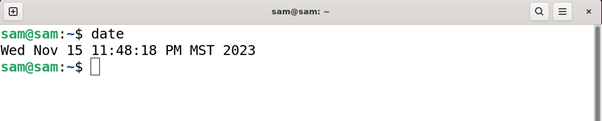
Tarihi YYYY-AA-GG formatında almak için aşağıdaki komutu kullanın:
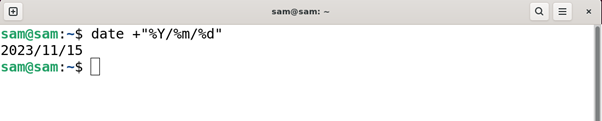
Yukarıdaki komutta eğik çizgi (/) yerine tire (-) kullanabilirsiniz.
Yaygın olarak kullanılan format kontrol karakterleri aşağıda listelenmiştir:
| %D | Ayın gününü görüntüler; örneğin: 02 veya 03. |
| %D | Tarihi Ay-Gün-Yıl formatında görüntüler. |
| %M | Ayı görüntüler; örneğin: 01-12 |
| %içinde | Haftanın gününü görüntüler: örneğin: 1-7. 1 Pazartesi, 4 Perşembe. |
| %İÇİNDE | Yılın hafta numarasını görüntüler. Örneğin 00-53, 00 yılın ilk haftası, 01 ise yılın ikinci haftasıdır. |
| %J | Yılın gününü görüntüler; örneğin 001 yılın ilk günüdür 366 ise son gündür. |
Daha fazla ayrıntı için, tarih komutunun kılavuz sayfasına erişmek üzere aşağıdaki komutu yürütün:
Adam tarih
Birlikte gelen bir diğer önemli seçenek tarih komut -D veya - -tarih . Bu seçenekleri kullanarak geçmiş tarihleri, gelecek tarihleri ve hatta dünün tarihlerini alabiliriz. Bu seçenekler, dize biçiminde verilen süreyi görüntülemek için kullanılır. Örneğin:
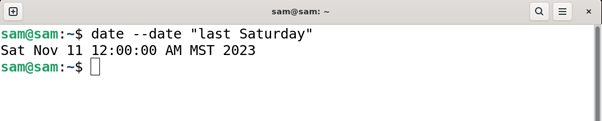
Veya:
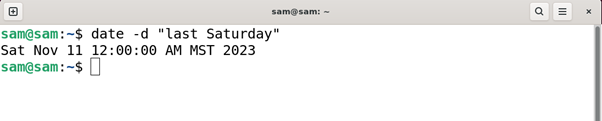
-d veya – –date seçeneklerinin kabul edebileceği diğer dizeler nelerdir?
-
- Yarın
- Dün
- geçen cumartesi
- Önümüzdeki cumartesi
- geçen hafta
- gelecek hafta
- geçen sene
- gelecek yıl
- X saniye önce
- X gün önce
- X hafta önce
- X yıl önce
- X gün
- X hafta
- X yıl
Bir sonraki bölümde kullanacağım -D Ve - -tarih dünün tarihini bulma seçenekleri.
Linux'ta Bash'te Dünün Tarihi Nasıl Bulunur?
Bash'te dünün tarihini bulmanın birden fazla yolu vardır. Her yöntemi tartışacağım:
-
- -d veya – –date Seçeneklerini Kullanarak Dünün Tarihini Bulma
- EPOCHSECONDS Kullanarak Dünün Tarihini Bulma
Not: Dünün tarihini bulmak sistemin tarih yeteneklerine bağlıdır.
1. -d veya ––date Seçeneklerini Kullanarak Dünün Tarihini Bulma
Bash'te dünün tarihini almak için aşağıdaki komutu kullanın:
tarih -D '1 gün önce'
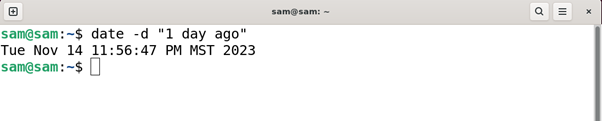
Veya kullan:
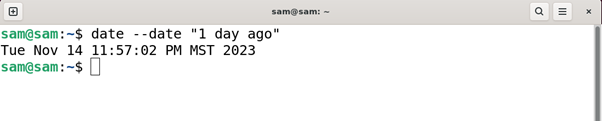
1 gün önce dize ayrıca -1 gün ile değiştirilebilir.
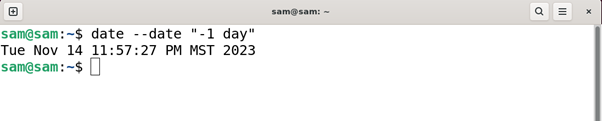
Tarihi, biçim karakterlerini kullanarak da biçimlendirebilirsiniz.
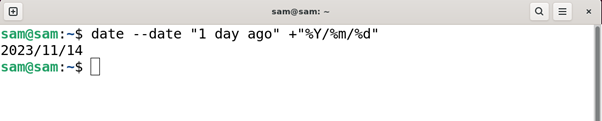
Bash'ta dünün tarihini almanın başka bir yolu da dün dizesini kullanmaktır. -D veya - -tarih seçenekler.
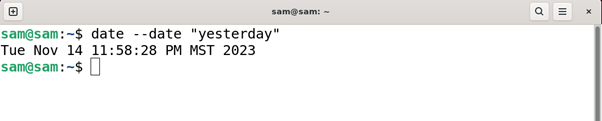
YYYY/AA/GG olarak biçimlendirmek için aşağıdaki komutu kullanın:
Linux'ta -d veya –date Seçeneklerinin Sınırlamaları Nelerdir?
-d veya – –date seçenekleri size dünün tarihini verir ancak bu seçeneklerin bazı sınırlamaları vardır. Bu seçenekler dikkate alınmaz Günışıgından yararlanma süresi veya DST çıktıyı verirken geçerli saat dilimine güvenin. Tarih komutu, dünün çıktısını vermek için geçerli tarih ve saatten 24 saati çıkarır ve bu da DST değerlendirmesini ortadan kaldırır.
Böyle bir durumdan kaçınmak için bir yaklaşım, UTC (-u flag) saat, dünün tarihini hesaplamak için yerel saat dilimine bağlı değildir ve çıktıyı sabit bir saat dilimine göre verir. -u bayrağını date komutuyla birlikte kullanın:
tarih -içinde --tarih 'Dün' + '%Y-%m-%d'
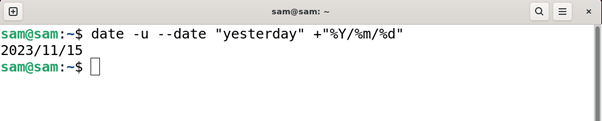
2. EPOCHSECONDS Kullanarak Dünün Tarihini Bulma
Dünün tarihi EPOCHSECONDS kullanılarak da bulunabilir. Dünün tarihini bulmak için aşağıdaki komutu uygulayın:
baskı -içinde Dün '%(%Y/%m/%d)T' $ ( ( EPOCHSECONDS – 86400 ) )
Dünün tarih çalışmasını yazdırmak için:

Bu komut, EPOCHSECONDS'u kullanarak önceki tarihin tarihini hesaplar ve bunu Dün değişken YYYY-AA-GG biçim. EPOCHSECONDS, 1 Ocak 1970'ten bu yana geçen saniye sayısıdır; burada 86400, günlük saniye sayısını belirtir.
MacOS'ta Bash'te Dünün Tarihi Nasıl Bulunur?
Her ne kadar macOS varsayılan kabuk olarak Zsh ile gelse de çoğu kişi hala yaygın olarak kullanılan Bash'i tercih ediyor. MacOS'taki tarih komutu desteklemiyor Dün sözdizimi, dolayısıyla dünün tarihini macOS'ta alma prosedürü biraz farklıdır.
MacOS'ta, tarih Dünün tarihini bulmak için komut kullanılır.
tarih -v-1d

MacOS'ta dünün tarihini belirli bir formatta almak için şunu kullanın:

-v bayrağı saati ve tarihi ayarlamak için kullanılır; örneğin: önceki günün tarihini istiyorsanız şunu kullanın: 1 gün eksi ile ( – ) imza. Ertesi günün tarihini almak için artı () işaretini kullanmanız yeterlidir. + ) imza. Burada d, 1-31 arası günleri temsil eder. Daha fazla ayrıntı için macOS bash terminalinde aşağıdaki komutu yürütün:
Not: -v bayrağı macOS'a özeldir ve Linux gibi diğer işletim sistemlerinde çalışmayabilir.
Çözüm
Sistem yöneticisi olarak görevleri planlamak, raporlar oluşturmak ve verileri yedeklemek için tarih ve saatle çalışmanız gerekir. Linux sisteminde dünün tarihini almak için date komutunu kullanabilirsiniz. -D veya - -tarih bayraklar. MacOS'ta da date komutu kullanılır ancak -içinde bayrak ve pozitif veya negatif bir tam sayı D karakter.